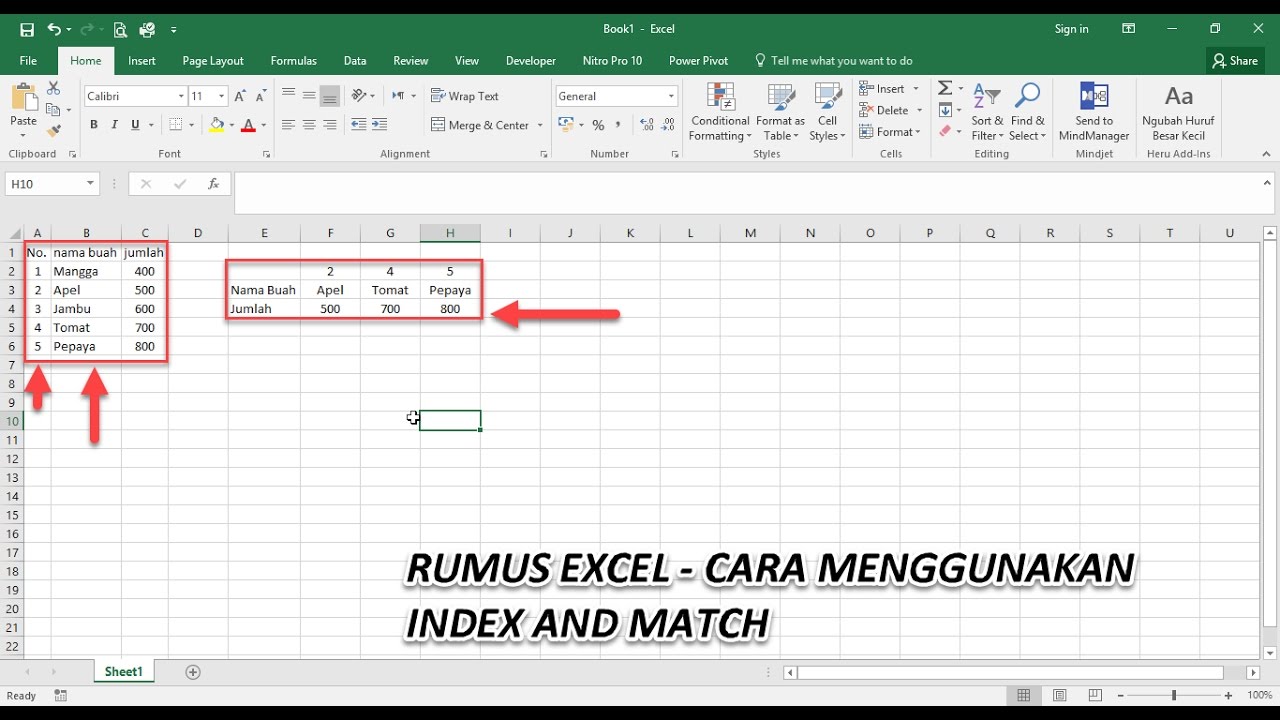Microsoft Excel adalah salah satu aplikasi komputer yang paling populer digunakan secara global dalam dunia bisnis. Aplikasi ini digunakan untuk mengelola dan memvisualisasikan data, melakukan analisis, dan membuat laporan bisnis yang efektif. Dan salah satu fitur utama dari Excel adalah kemampuan untuk membuat rumus. Dalam artikel ini, kita akan membahas cara menyalin, membuat, dan menggabungkan rumus di Microsoft Excel, dilengkapi dengan gambar dan video tutorial.
Menyalin Rumus di Microsoft Excel
Seringkali, kita perlu menyalin rumus yang sama ke sel lain dalam spreadsheet Excel. Kita dapat menyalin rumus tersebut dengan mudah hanya dengan beberapa langkah sederhana.
- Pilih sel yang berisi rumus yang ingin Anda salin.
- Klik pada kotak untuk menandai sel tersebut.
- Drag kotak ke sel yang ingin Anda isi dengan rumus yang sama.
- Jika Anda ingin menyalin rumus ke sel lain dengan celah, maka Anda dapat melakukan ini dengan cara yang sama.
Sangat penting untuk memastikan bahwa pengisian sel dimulai pada tempat yang benar saat menyalin rumus. Kita dapat memperbaiki masalah ini dengan mengetik kembali rumus pada sel target dan mengeditnya agar sesuai dengan rumus yang ditujukan dari sel yang ingin disalin.
Cara Membuat Rumus di Microsoft Excel
Membuat rumus di Excel adalah salah satu kemampuan dasar yang perlu Anda kuasai untuk sukses menggunakan aplikasi ini. Berikut adalah beberapa langkah sederhana untuk membuat rumus di Excel:
- Pilih sel tempat Anda ingin menempatkan hasil rumus Anda.
- Tulis tanda sama dengan (
=) di kotak formulir di atas jendela spreadsheet. - Tuliskan rumus Anda menggunakan operator matematika yang dibutuhkan, seperti penjumlahan (+), pengurangan (-), perkalian (*), dan pembagian (/).
- Tekan tombol enter untuk menyelesaikan rumus Anda. Hasil akan muncul pada sel target.
Perlu diingat bahwa Anda juga dapat menggunakan fungsi Excel yang telah disediakan untuk membuat rumus yang lebih kompleks.
Cara Menggabungkan Rumus di Microsoft Excel
Serangan Excel yang kompleks mungkin memerlukan penggabungan beberapa rumus. Cara menggabungkan rumus dalam Excel adalah dengan mengikuti beberapa langkah sederhana:
- Tulis rumus pertama Anda di sel yang dituju.
- Tulis rumus kedua Anda di sebelah sel pertama di kolom yang sama atau baris yang sama.
- Klik pada kotak yang akan berisi hasil gabungan.
- Tulis tanda sama dengan (
=) di kotak formulir di atas jendela spreadsheet. - Pilih sel tempat rumus awal Anda terletak.
- Tulis tanda operator matematika yang Anda inginkan diikuti dengan sel yang berisi rumus kedua, seperti penjumlahan (+), pengurangan (-), perkalian (*), dan pembagian (/).
- Tekan tombol enter untuk menyelesaikan rumus. Hasil gabungan akan muncul pada sel target.
FAQ
Bagaimana Cara Menambahkan Fungsi Excel pada Rumus?
Untuk menambahkan fungsi Excel pada rumus, ikuti langkah ini:
- Pilih sel target tempat Anda ingin menempatkan hasil dari rumus Anda.
- Tulis tanda sama dengan (
=) di kotak formulir di atas jendela spreadsheet. - Tuliskan nama fungsi Excel yang ingin Anda gunakan, diikuti oleh tanda kurung.
- Isi argumen fungsi dengan data atau referensi sel yang tepat.
- Tekan tombol enter untuk menyelesaikan rumus. Hasil akan muncul pada sel target.
Bagaimana Cara Membandingkan Dua Nilai dalam Excel?
Untuk membandingkan dua nilai dalam Excel, dapat menggunakan fungsi IF. Ikuti langkah-langkah berikut:
- Pilih sel target tempat Anda ingin menempatkan hasil dari rumus Anda.
- Tulis tanda sama dengan (
=) di kotak formulir di atas jendela spreadsheet. - Tuliskan fungsi IF diikuti oleh tanda kurung.
- Tulis kondisi yang ingin Anda bandingkan, seperti (
A1>B1) atau (A1=B1). - Tulis tanda koma lalu tulis apa yang ingin Anda tampilkan jika kondisi Anda benar.
- Tulis tanda koma lagi, dan tulis apa yang ingin Anda tampilkan jika kondisi Anda salah.
- Tekan tombol enter untuk menyelesaikan rumus.
Video Tutorial: Cara Membuat Rumus di Program Excel
Dalam video tutorial ini, kita akan belajar cara membuat rumus di Microsoft Excel. Penjelasan yang dapat diikuti dengan mudah, baik untuk pemula dan pengguna Excel yang lebih terampil.
Video tutorial: Cara Menggunakan Index and Match di Excel
Di video tutorial ini, kita akan mempelajari cara menggunakan INDEX dan MATCH di Excel, yang merupakan salah satu cara terbaik untuk mencari data dalam daftar atau tabel. Video ini akan memberikan petunjuk langkah demi langkah untuk menguasai INDEX dan MATCH di Excel.
Dengan demikian, ini adalah beberapa informasi dasar tentang cara menyalin, membuat, dan menggabungkan rumus di Microsoft Excel. Ketika digunakan dengan benar, kemampuan Excel dalam membuat rumus adalah alat yang sangat berguna bagi para pekerja bisnis untuk meningkatkan efisiensi kerja dan meningkatkan analisis data yang akurat.